Как да изтриете за постоянно вашия акаунт във Facebook
Facebook зае централно място в нов провал в областта на поверителността и сигурността на данните. Аналитична компания Cambridge Analytica беше призната за виновна за събиране на лични данни на потребителите на Facebook и след това за използване на същите, за да повлияе на гласовете в полза на политическа партия. По-нататъшно разследване разкри, че няколко политически партии са се възползвали от услугата. Акциите на Facebook(Facebook) се понижиха рязко поради този провал и компанията също загуби справедлив дял от пазарната си капитализация. След неотдавнашния проблем с поверителността, повечето от потребителите на Facebook наддават за постоянно сбогуване с някога популярната платформа. В близкото минало Facebookе агресивно насочен към потребителите с реклами и това може би е една от причините за фурора.
В тази публикация обясняваме как да изтриете за постоянно акаунт във Facebook(delete Facebook account permanently) , как временно да деактивирате акаунта във Facebook(temporarily deactivate the Facebook account) и как можете да изтеглите всички данни, които Facebook има за вас(download all the data Facebook has on you) от сървърите на Facebook , преди да изтриете профила си. (Facebook)Ако сте сигурни, че не искате да използвате Facebook отново, изтриването е най-добрият изход. Освен това е по-добре от деактивирането, тъй като няма да се изкушите да активирате отново акаунта си.
Изтрийте Facebook акаунта за постоянно
Преди да продължите и да изтриете акаунта си във Facebook(Facebook) , помислете два пъти. Тъй като Facebook ви помага да се свържете с приятели и семейство през последните няколко години, е напълно възможно да имате много снимки и спомени. След като изтриете акаунта, е невъзможно да го върнете обратно. Накратко, процесът на изтриване е необратим.
За да изтриете за постоянно вашия профил във Facebook , преминете (Facebook Profile)към тази връзка.(head over to this link.)

Кликнете върху „ Изтриване на моя акаунт(Delete My Account) “.
Моля, не забравяйте, че целият процес на изтриване ще отнеме до 90 дни.
Никой няма да има достъп до вашия профил по време на процеса на изтриване.
Също така се уверете, че не влизате по време на процеса на изтриване, тъй като това ще активира повторно вашия акаунт във Facebook(Facebook)
Преди да решите да изтриете профила си във Facebook(Facebook) , аз лично бих препоръчал да го деактивирате временно. С функцията за деактивиране Facebook все още ще съхранява вашите данни и същото ще се появи отново, след като го активирате отново. Бих препоръчал да използвате функцията за деактивиране, преди да се решите и да изтриете изцяло акаунта във Facebook .
Чудите се как да деактивирате акаунта си във Facebook? Не се притеснявайте, ние ви покрихме.(Wondering how to deactivate your Facebook Account? Don’t worry we got you covered.)
Как да деактивирате временно акаунта във Facebook(Facebook)
Щракнете(Click) върху менюто на акаунта в горната част на страницата във Facebook от вашия уеб браузър.
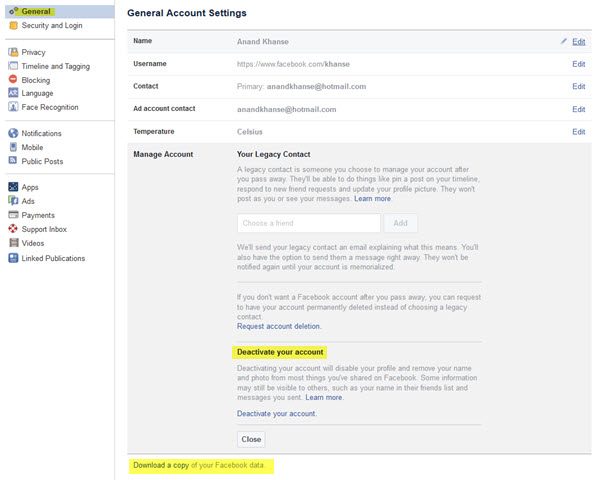
Изберете „Настройки“.
Преминете към секцията „Общи“.
Кликнете върху „Управление на вашия акаунт“.
Кликнете върху „ Деактивирайте акаунта си(Deactivate your account) “ и след това потвърдете действието.
Как да изтеглите Facebook данни(Facebook Data) , преди да изтриете акаунта
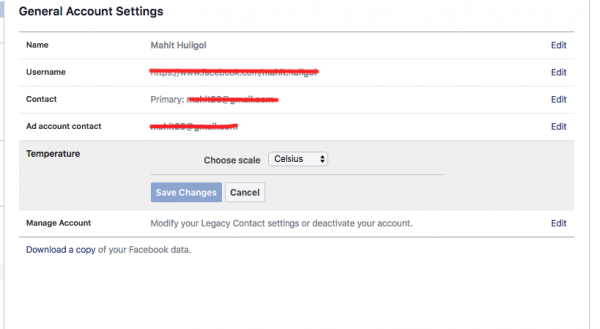
Ако най-накрая сте решили да изтриете акаунта си във Facebook(Facebook) веднъж завинаги, това е, което трябва да направите. Facebook предлага функция за изтегляне, която ще ви позволи да изтеглите всичките си данни във Facebook(Facebook) от деня, в който сте започнали да го използвате. Изтеглянето включва всички ваши снимки и други данни, които може да са полезни във функцията. Като се има предвид това, уверете се, че използвате бърза WiFi връзка, тъй като изтеглянето може лесно да се натъкне на няколко GB.
Вижте стъпките по-долу, за да изтеглите всичките си данни във Facebook(Facebook) .
Щракнете(Click) върху менюто на акаунта на която и да е страница във Facebook(Facebook)
Щракнете върху „ Изтегляне на копие на вашите данни във Facebook(Download a copy of your Facebook data) “ Тази опция е под вашите общи настройки на акаунта(General Account Settings) .
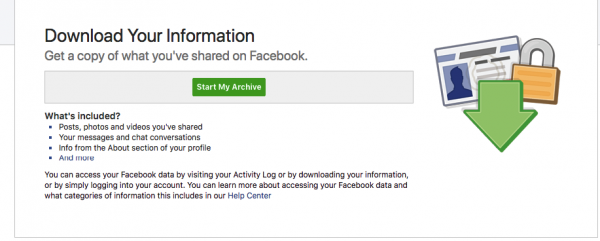
Изберете „Стартиране на моя архив“.
Моля, уверете се, че съхранявате данните на защитено място, тъй като те ще съдържат всички ваши лични данни.
Уведомете ни, ако сте решили да деактивирате или изтриете акаунта си във Facebook.(Let us know if you have decided to take the step of deactivating or deleting your Facebook account.)
Related posts
Запознайте се с чатбот на Microsoft Ruuh във Facebook – всичко, което трябва да знаете!
Как да продавате артикули във Facebook Marketplace
Как да включите Dark Mode в нов дизайн на Facebook
Как да изключите и контролирате активността извън Facebook?
Как да промените имейл адреса във Facebook, Twitter и LinkedIn
Приложението Facebook Messenger за компютър ви позволява да извършвате групови разговори и чатове
Вход във Facebook: Сигурни съвети за влизане във Facebook
Как да водите видео чат с 50 души, използвайки Facebook Messenger
Как да промените снимката на профила във Facebook, без да уведомявате никого
Как да скриете или изтриете публикации и да премахнете етикети от Facebook групово
Как да изключите функцията за изскачащи разговори във Facebook
Как да се върна към старото оформление на Facebook?
Как да направите парти за гледане във Facebook
Как да използвате Facebook, за да станете влиятел на социалните медии
Как да защитите акаунта си във Facebook от хакери
Проверете дали акаунтът ви във Facebook е бил хакнат
Facebook Съжаляваме, това съдържание не е налично в момента [поправено]
Предотвратете Facebook да ви проследява | Добавка за Facebook контейнер за Firefox
Как да възстановите акаунта във Facebook с помощта на приятели и семейство
UniShare ви позволява да споделяте във Facebook, Twitter и LinkedIn наведнъж
